CentOS7にMySQLをインストールした時の手順をメモ
yum リポジトリのRPMをダウンロード&インストール
MySQLの公式からrpmファイルをダウンロードします。
”Red Hat Enterprise Linux 7 / Oracle Linux 7”
https://dev.mysql.com/downloads/repo/yum/

ダウンロードしたrpmファイルのパスに移動し、yum installを行います。
# cd /home/test
# yum install mysql80-community-release-el7-3.noarch.rpm一応有効になっているか確認します。
デフォルトでmysql80-community/x86_64が有効になっているはずですが無効になっている場合は”yum-config-manager –enable mysql80-community”で有効にしてください。
# yum repolist all | grep mysql
mysql-cluster-7.5-community/x86_64 MySQL Cluster 7.5 Communi 無効
mysql-cluster-7.5-community-source MySQL Cluster 7.5 Communi 無効
mysql-cluster-7.6-community/x86_64 MySQL Cluster 7.6 Communi 無効
mysql-cluster-7.6-community-source MySQL Cluster 7.6 Communi 無効
mysql-cluster-8.0-community/x86_64 MySQL Cluster 8.0 Communi 無効
mysql-cluster-8.0-community-source MySQL Cluster 8.0 Communi 無効
mysql-connectors-community/x86_64 MySQL Connectors Communit 有効: 221
mysql-connectors-community-source MySQL Connectors Communit 無効
mysql-tools-community/x86_64 MySQL Tools Community 有効: 135
mysql-tools-community-source MySQL Tools Community - S 無効
mysql-tools-preview/x86_64 MySQL Tools Preview 無効
mysql-tools-preview-source MySQL Tools Preview - Sou 無効
mysql55-community/x86_64 MySQL 5.5 Community Serve 無効
mysql55-community-source MySQL 5.5 Community Serve 無効
mysql56-community/x86_64 MySQL 5.6 Community Serve 無効
mysql56-community-source MySQL 5.6 Community Serve 無効
mysql57-community/x86_64 MySQL 5.7 Community Serve 無効
mysql57-community-source MySQL 5.7 Community Serve 無効
mysql80-community/x86_64 MySQL 8.0 Community Serve 有効: 301
mysql80-community-source MySQL 8.0 Community Serve 無効
必要があれば以下を実行
# yum-config-manager --enable mysql80-communityMySQLインストール
MySQLをインストールしていきます。
# yum install mysql-community-serverインストールが完了後、MySQLの起動を行います。
# systemctl start mysqld
# systemctl status mysqld
● mysqld.service - MySQL Server
Loaded: loaded (/usr/lib/systemd/system/mysqld.service; enabled; vendor preset: disabled)
Active: active (running) since 水 2021-10-20 01:42:05 PDT; 1s ago
Docs: man:mysqld(8)
http://dev.mysql.com/doc/refman/en/using-systemd.html
Process: 21235 ExecStartPre=/usr/bin/mysqld_pre_systemd (code=exited, status=0/SUCCESS)
Main PID: 21316 (mysqld)
Status: "Server is operational"
Tasks: 38
CGroup: /system.slice/mysqld.service
mq21316 /usr/sbin/mysqldrootの初期パスワードを確認
以下のコマンドでPWを確認します。XXXXXXX が初期パスワードとなります。
# grep 'temporary password' /var/log/mysqld.log
2021-10-20T08:42:00.031052Z 6 [Note] [MY-010454] [Server] A temporary password is generated for root@localhost: XXXXXXXパスワードの変更
MySQLに接続します。パスワードは先ほど確認したものを使用してください。
# mysql -uroot -p接続後、以下のSQLでパスワードを変更してください。
mysql> ALTER USER 'root'@'localhost' IDENTIFIED BY 'PassWord!Change123';
Query OK, 0 rows affected (0.03 sec)パスワードは公式によると以下のポリシーとなっています。
1つの大文字、1つの小文字、1つの数字、および1つの特殊文字が含まれ、パスワードの合計の長さが少なくとも8文字
https://dev.mysql.com/doc/refman/8.0/en/linux-installation-yum-repo.html
ポリシーに違反した場合はエラーとなるため複雑なパスワードを設定してください。
ERROR 1819 (HY000): Your password does not satisfy the current policy requirementsユーザ、DB作成
あとはDB、ユーザの作成等を行えば使用できます。
mysql> create database testdb;
mysql> create user 'testuser'@'localhost' identified by 'お好きなパスワード';
mysql> grant all privileges on testdb.* to 'testuser'@'localhost';
以上です

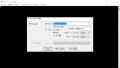
コメント